이 가이드에서는 EmuDeck을 사용하여 Steam Deck에 Game Gear 게임을 설치하고 플레이하는 방법, Decky Loader 및 Power Tools로 성능을 극대화하는 방법을 자세히 설명합니다. 설정, ROM 전송, 아트워크 수정, Steam Deck 업데이트 후 문제 해결 등을 다룹니다.
빠른 링크
- EmuDeck 설치 전
- Steam Deck에 EmuDeck 설치
- 게임 기어 ROM 전송 및 Steam ROM 관리자 사용
- EmuDeck에서 누락된 작품 해결
- 스팀 데크에서 게임기어 게임하기
- 스팀 데크에 데키 로더 설치
- 전동 도구 플러그인 설치
- Steam 데크 업데이트 후 Decky Loader 문제 해결
선구적인 휴대용 콘솔인 Sega Game Gear가 이제 EmuDeck 덕분에 Steam Deck에서 완벽한 자리를 찾았습니다. 이 가이드는 최적의 성능을 보장하고 일반적인 문제를 해결합니다. 2025년 1월 8일 업데이트.
EmuDeck 설치 전
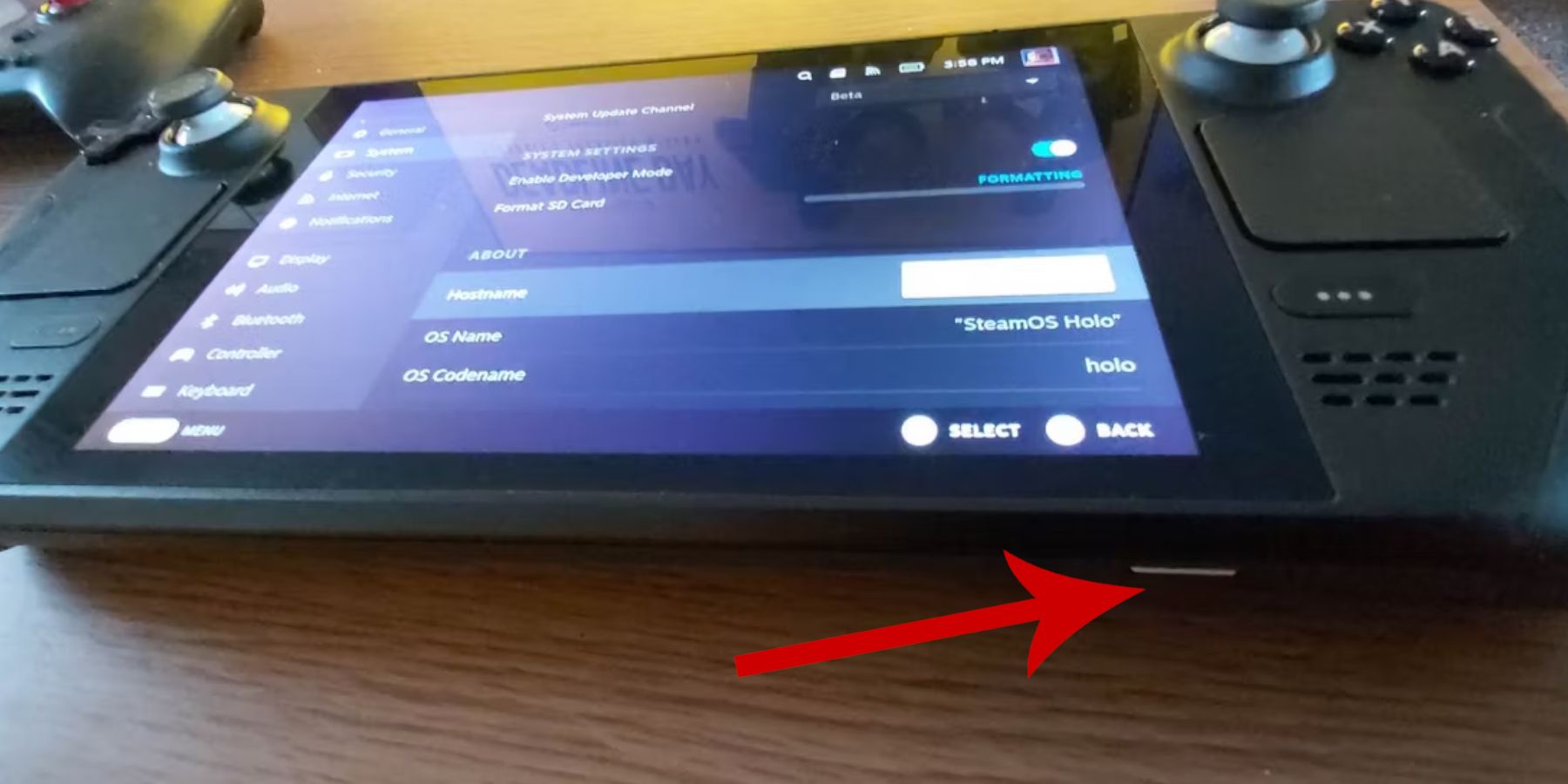 최적의 에뮬레이션을 위해 Steam Deck을 준비하세요.
최적의 에뮬레이션을 위해 Steam Deck을 준비하세요.
개발자 모드 활성화:
- 스팀 버튼을 누르세요.
- 시스템 메뉴에 접속하세요.
- 시스템 설정에서 개발자 모드를 활성화하세요.
- 개발자 메뉴로 이동하세요.
- 기타에서 CEF 원격 디버깅을 활성화합니다.
- Steam 데크를 다시 시작하세요.
추천상품:
- ROM 및 에뮬레이터용 A2 MicroSD 카드(또는 도크가 있는 외장 HDD)
- 키보드와 마우스로 파일을 더욱 쉽게 관리할 수 있습니다.
- 합법적으로 획득한 Game Gear ROM(귀하가 소유한 게임의 사본).
Steam Deck에 EmuDeck 설치
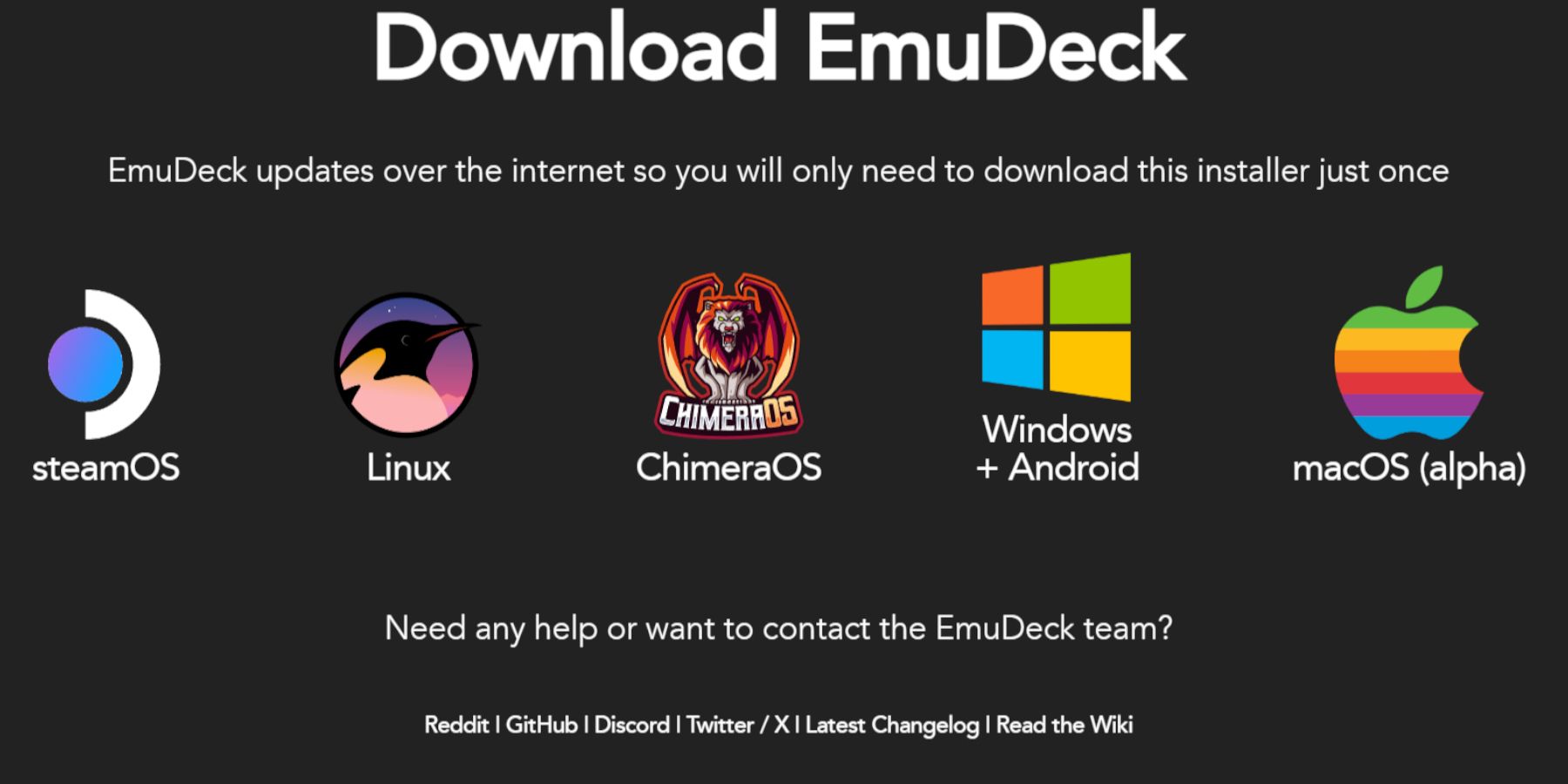 EmuDeck을 다운로드하고 설치하세요.
EmuDeck을 다운로드하고 설치하세요.
- 데스크탑 모드로 전환하세요.
- EmuDeck 공식 홈페이지에서 다운로드하세요.
- Steam OS 버전을 선택하고 "사용자 정의 설치"를 선택하세요.
- 기본 설치 위치로 SD 카드를 선택하세요.
- 원하는 에뮬레이터를 선택하세요(RetroArch, Emulation Station, Steam ROM Manager 권장).
- 자동 저장을 활성화합니다.
- 설치를 완료하세요.
빠른 설정:
EmuDeck 내에서 빠른 설정을 구성하세요.
- 자동 저장이 활성화되어 있는지 확인하세요.
- 컨트롤러 레이아웃 일치를 활성화합니다.
- Sega Classic AR을 4:3으로 설정하세요.
- LCD 핸드헬드를 켜세요.
게임 기어 ROM 전송 및 Steam ROM 관리자 사용
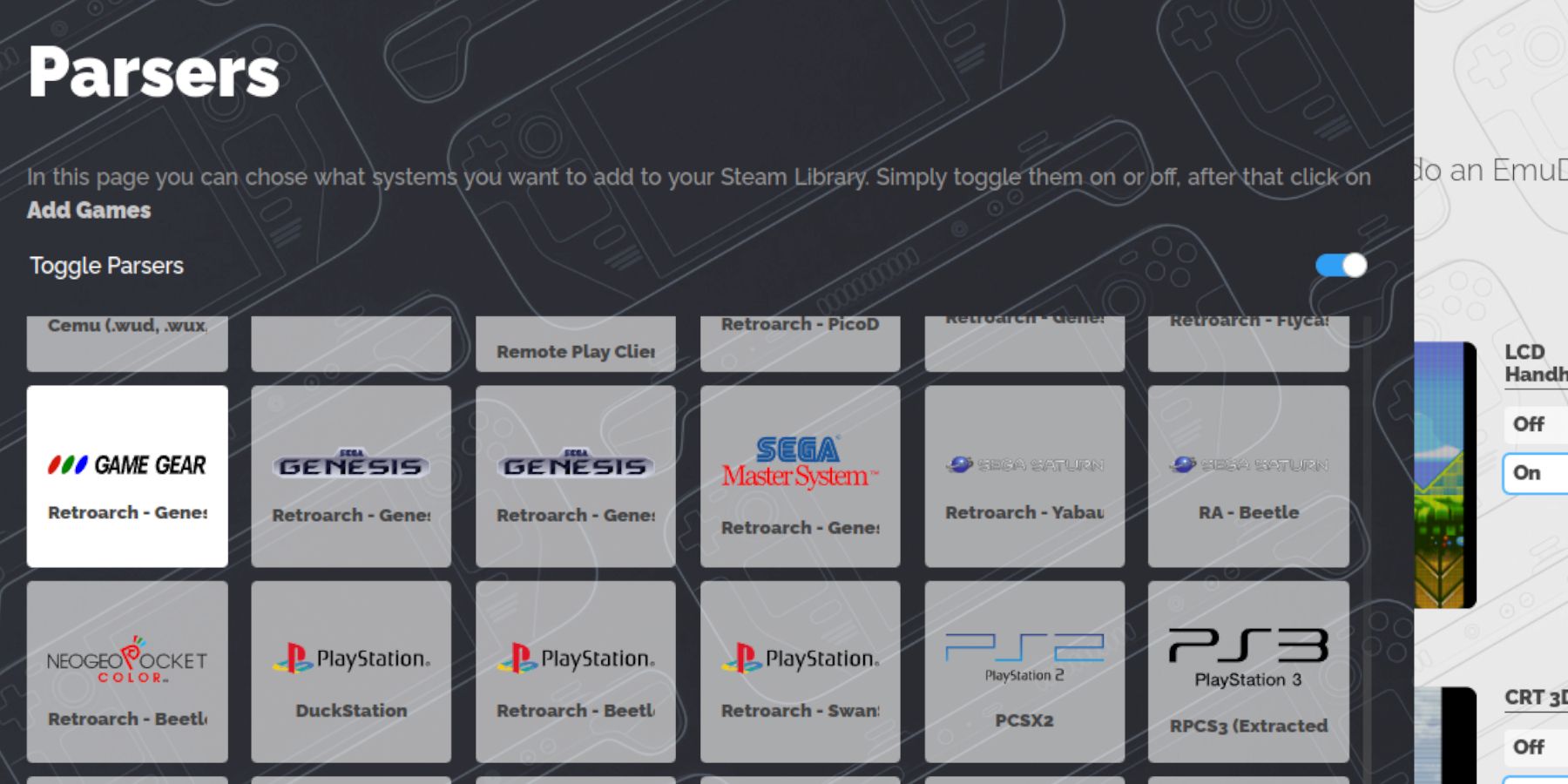 ROM을 추가하고 Steam에 통합하세요.
ROM을 추가하고 Steam에 통합하세요.
ROM 전송:
- 데스크톱 모드에서는 Dolphin File Manager를 사용하세요.
Primary>Emulation>ROMs>gamegear으로 이동합니다.- Game Gear ROM을 이 폴더로 전송하세요.
스팀 ROM 관리자:
- EmuDeck을 열고 Steam ROM 관리자를 실행하세요.
- 메시지가 나타나면 Steam 클라이언트를 닫으세요.
- Game Gear를 파서로 선택하세요.
- 게임을 추가하고 분석하세요.
- 아트워크를 확인하고 Steam에 저장하세요.
EmuDeck에서 누락된 작품 해결
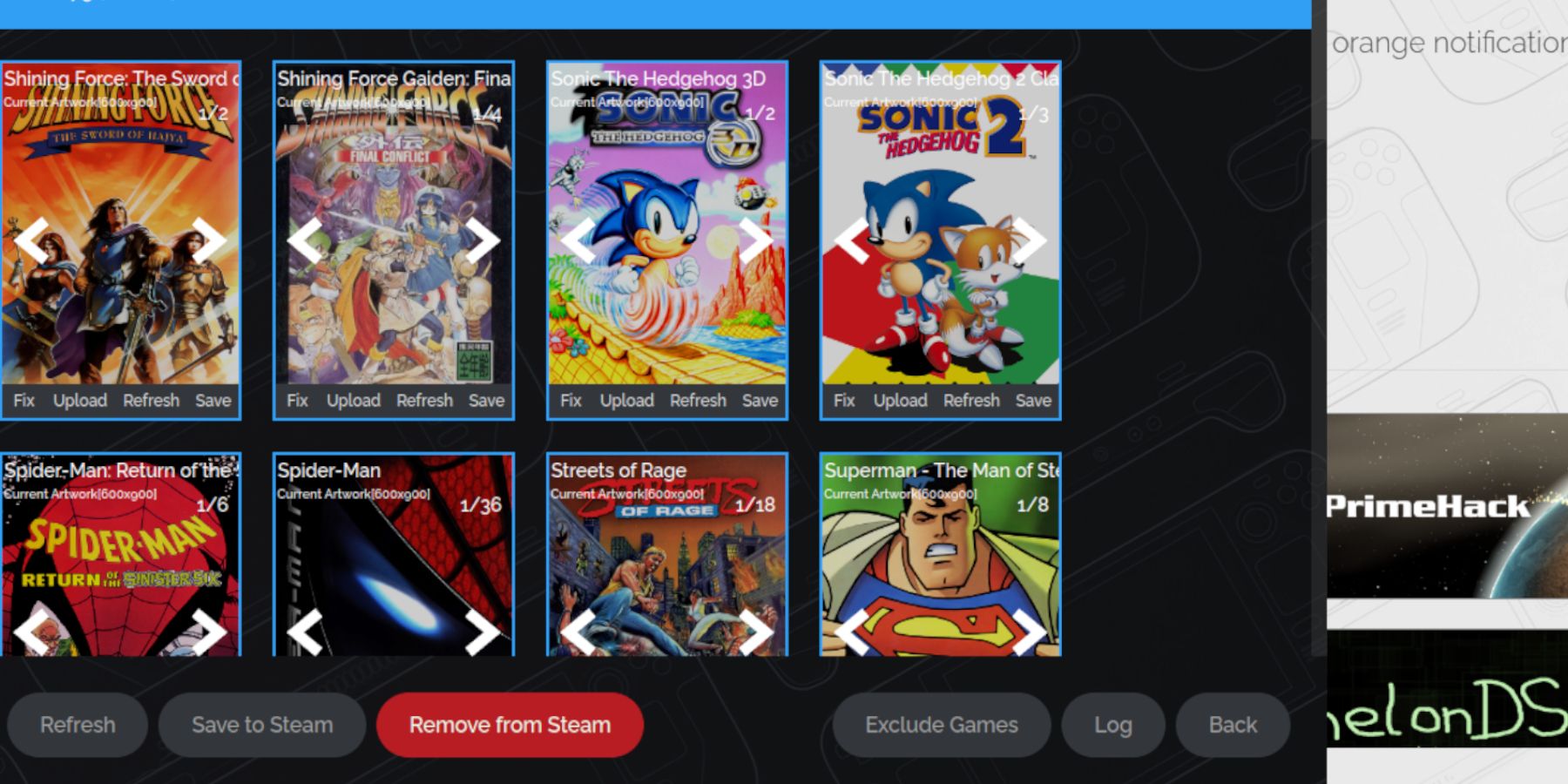 누락되거나 잘못된 삽화를 수정하세요.
누락되거나 잘못된 삽화를 수정하세요.
- Steam ROM 관리자의 "수정" 기능을 사용하세요.
- 게임 제목을 검색합니다(ROM 파일 이름에서 앞에 오는 숫자를 제거하세요).
- 올바른 작품을 선택하고 저장하세요.
- 정말 누락된 작품의 경우 Steam ROM 관리자를 통해 수동으로 다운로드하고 업로드하세요.
스팀 데크에서 게임기어 게임하기
게임에 액세스하고 최적화하세요.
- 게임 모드로 전환하세요.
- Steam 라이브러리를 엽니다.
- Game Gear 컬렉션에 액세스하세요.
- 게임을 선택하고 실행하세요.
성능 설정:
설정을 조정하여 성능을 향상하세요:
- 빠른 액세스 메뉴(QAM)를 엽니다.
- 공연을 선택하세요.
- 게임별 프로필을 활성화합니다.
- 프레임 제한을 60FPS로 설정하세요.
스팀 데크에 데키 로더 설치
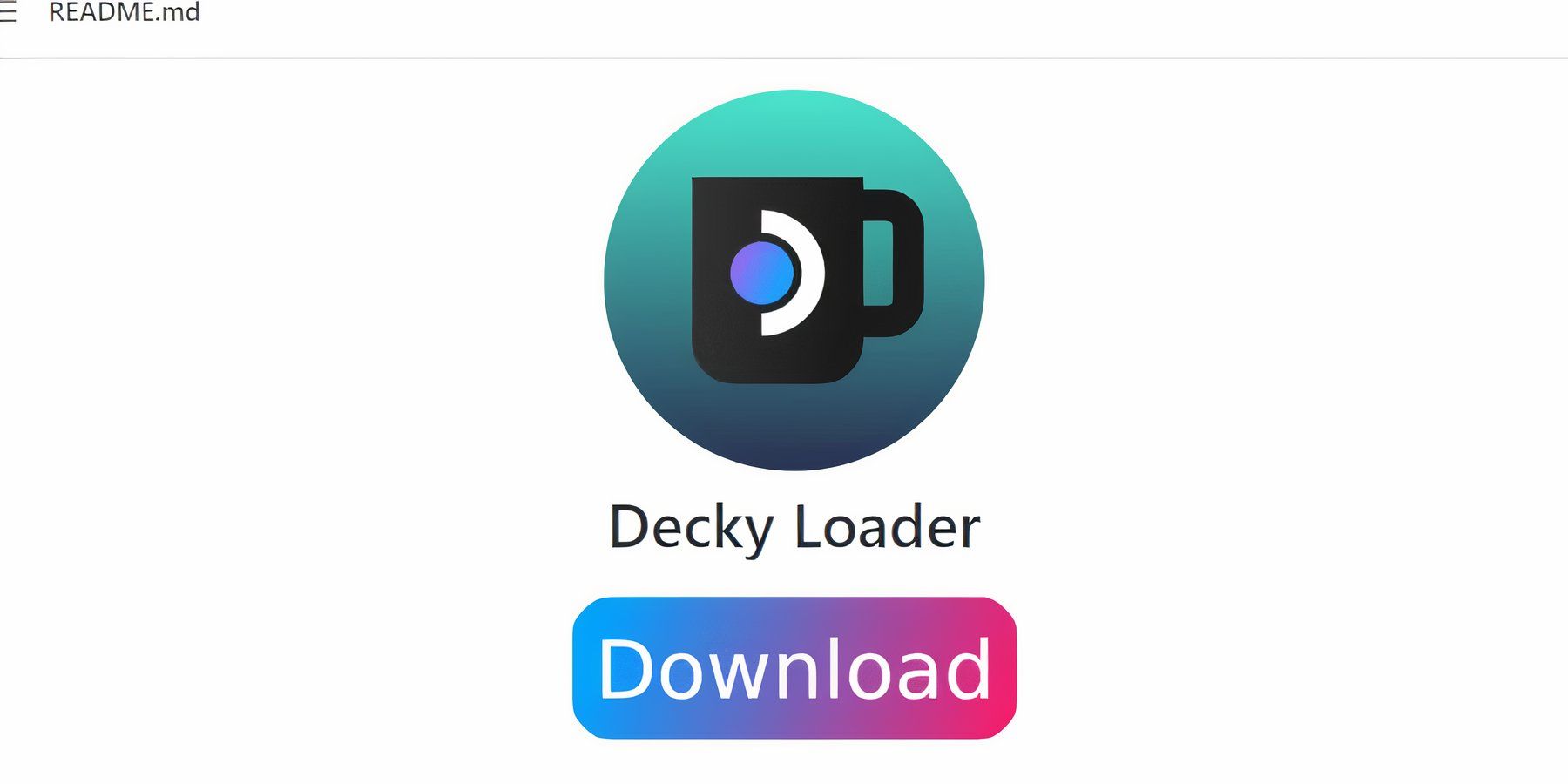 향상된 제어를 위해 Decky Loader를 설치하세요.
향상된 제어를 위해 Decky Loader를 설치하세요.
- 데스크탑 모드로 전환하세요.
- GitHub 페이지에서 Decky Loader를 다운로드하세요.
- 설치 프로그램을 실행하고 권장 설치를 선택하세요.
- 게임 모드에서 Steam Deck을 다시 시작하세요.
전동 도구 플러그인 설치
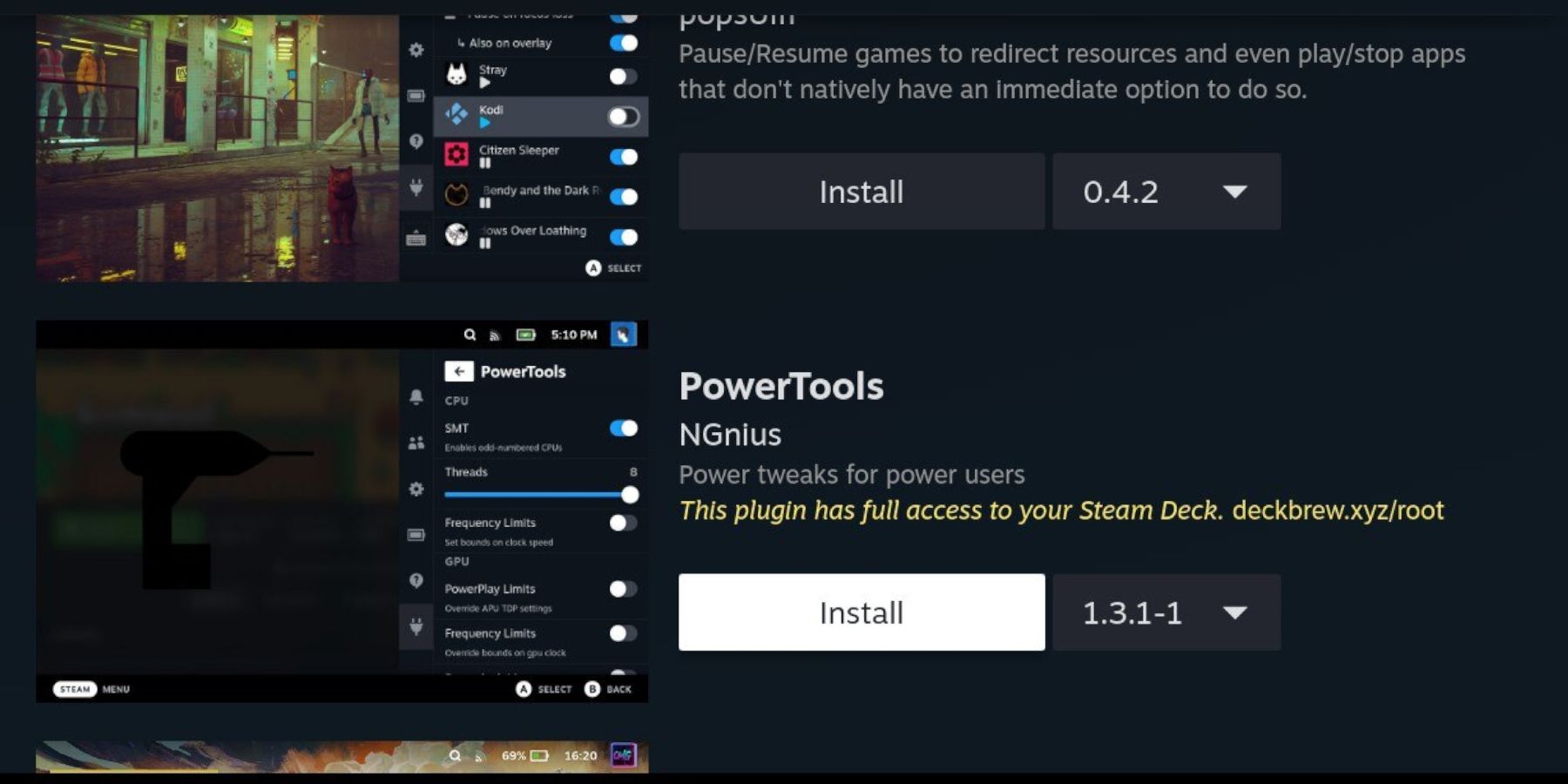 전동 공구를 설치하고 구성합니다.
전동 공구를 설치하고 구성합니다.
- QAM을 통해 Decky Loader 플러그인 스토어를 엽니다.
- Power Tools 플러그인을 설치하세요.
- Power Tools에서 SMT를 비활성화하고 스레드를 4로 설정합니다.
- 성능 메뉴(QAM)에서 고급 보기, 수동 GPU 클럭 제어를 활성화하고 GPU 클럭 주파수를 1200으로 설정하고 게임별 프로필을 활성화합니다.
Steam 데크 업데이트 후 Decky Loader 문제 해결
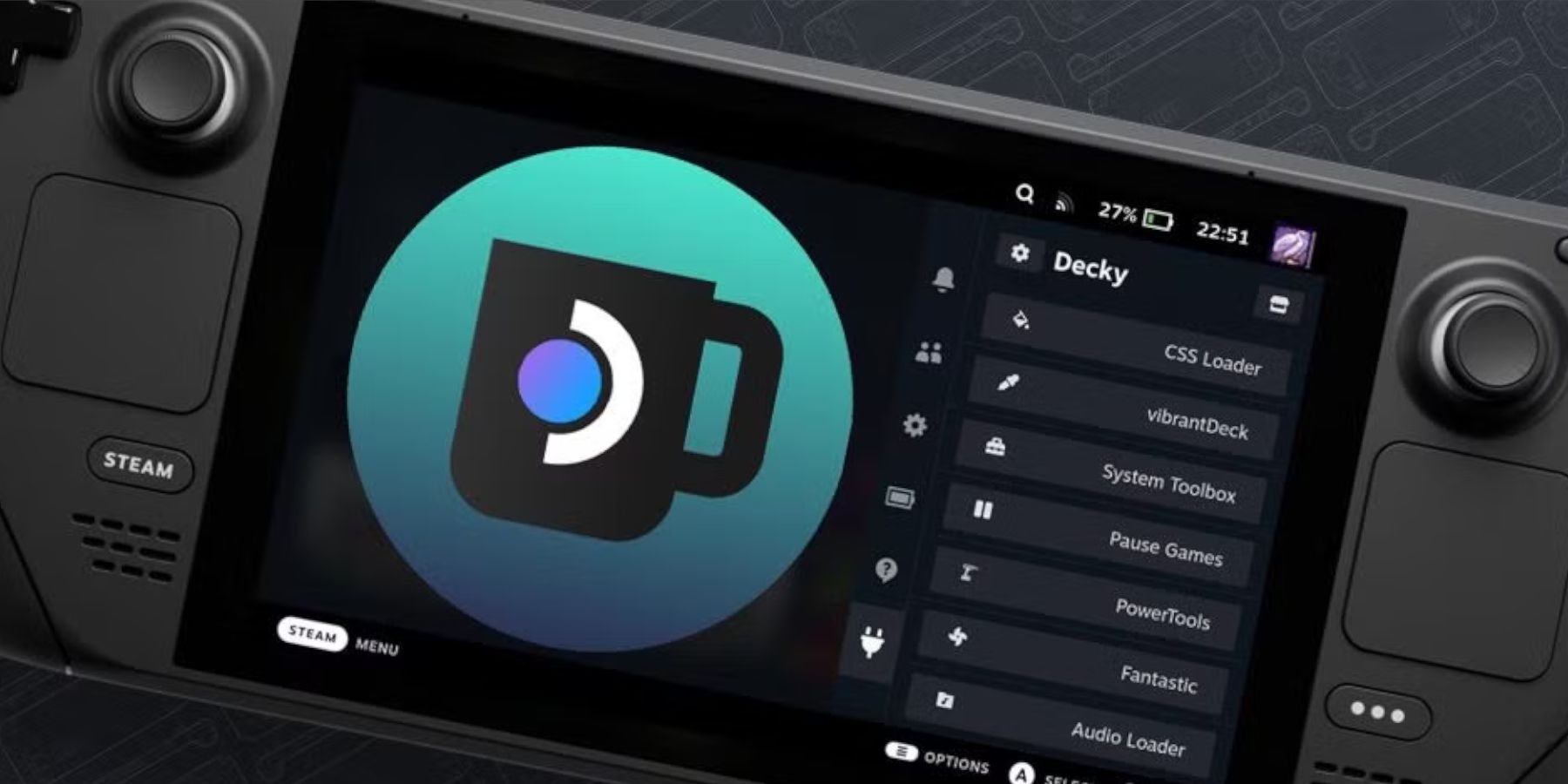 Steam Deck 업데이트 후 Decky Loader를 복원하세요.
Steam Deck 업데이트 후 Decky Loader를 복원하세요.
- 데스크탑 모드로 전환하세요.
- GitHub에서 Decky Loader를 다시 다운로드하세요.
- 설치 프로그램을 실행합니다("열기"가 아닌 "실행" 선택). Sudo 비밀번호를 입력하세요.
- Steam 데크를 다시 시작하세요.
Steam Deck에서 Game Gear 게임을 즐겨보세요!
 집
집  항해
항해






 최신 기사
최신 기사









 최신 게임
최신 게임












